
সুচিপত্র:
- সরবরাহ
- ধাপ 1: এসডি কার্ড ফ্ল্যাশ করা
- ধাপ 2: পাইতে SSH
- ধাপ 3: ওয়াইফাই সেট আপ
- ধাপ 4: যন্ত্রাংশ মুদ্রণ
- ধাপ 5: অংশগুলি একত্রিত করা (ভূমিকা)
- ধাপ 6: শীর্ষ একত্রিত করা (ডিসপেন্সার)
- ধাপ 7: শীর্ষ (কনটেইনার) একত্রিত করা
- ধাপ 8: নীচে একত্রিত করা
- ধাপ 9: ইলেকট্রনিক্স, সেন্সর এবং অ্যাকচুয়েটর
- ধাপ 10: ইলেকট্রনিক্স, রাস্পবেরি পাই
- ধাপ 11: ইলেকট্রনিক্স পরীক্ষা করা
- ধাপ 12: সমাপ্তি
- ধাপ 13: অতিরিক্ত: ক্রোম এক্সটেনশন
- ধাপ 14: সফটওয়্যার
- লেখক John Day [email protected].
- Public 2024-01-30 07:58.
- সর্বশেষ পরিবর্তিত 2025-01-23 14:36.
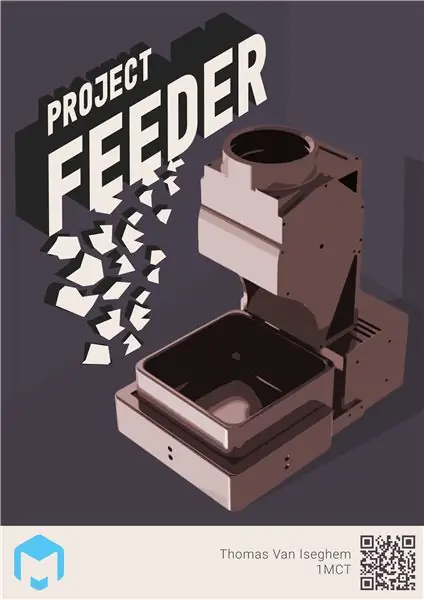
কখনও বাড়ি থেকে দূরে থাকাকালীন আপনার পোষা প্রাণীকে খাওয়াতে চেয়েছিলেন, অথবা কেবল আপনার সোফার আরাম থেকে? যদি তাই হয়, এই প্রকল্পটি আপনার জন্য! প্রজেক্ট ফিডার একটি ওপেন সোর্স প্রজেক্ট যা আপনাকে আপনার পোষা প্রাণীকে স্বয়ংক্রিয়ভাবে, অথবা ম্যানুয়ালি আপনার ফোন বা পিসি থেকে খাওয়ানোর অনুমতি দেয়। আপনি একটি লাইভস্ট্রিম অনুসরণ করতে পারেন এবং আপনার পোষা প্রাণীর খাওয়ার আচরণের উপর নজর রাখতে পারেন।
শুরু করার আগে!
এই প্রকল্পটি কলেজের জন্য তৈরি একটি কাজ এবং সময়সীমা ছিল, তাই এটি খুব "কাজ চলছে"। এই কারণেই আমি সচেতন যে এমন কিছু জিনিস আছে যা উন্নত করা যেতে পারে এবং ভবিষ্যতে আপডেট করা যেতে পারে। আমি আপনাকে এই ধারণার উপর সৃজনশীল হতে, উন্নতি করতে এবং প্রসারিত করতে উত্সাহিত করি।
শুরু করার জন্য আমরা এই প্রকল্পটি নির্মাণের প্রয়োজনীয়তার উপর যাব। আপনার নীচে তালিকাভুক্ত দক্ষতা এবং সরঞ্জামগুলির সত্যিই প্রয়োজন হবে।
নির্মাতার দক্ষতা:
- থ্রিডি প্রিন্টিং বা প্রিন্টিং সার্ভিসে অ্যাক্সেস
- সোল্ডারিং
- মৌলিক ইলেকট্রনিক্স জ্ঞান
সরঞ্জাম:
- 3D প্রিন্টার
- তাতাল
- গরম আঠালো বন্দুক, বা অন্যান্য আঠালো যা 3D- প্রিন্টার ফিলামেন্ট যৌগগুলিতে কাজ করে
- স্ক্রু ড্রাইভার
সরবরাহ
আপনি এই অংশটি কোথায় কিনবেন এবং কোন ধরনের ছাড় পাবেন তার উপর নির্ভর করে এই প্রকল্পটি নির্মাণের মোট খরচ প্রায় € 120।
গুরুত্বপূর্ণ:
কিছু অংশকে "অনন্য" দিয়ে চিহ্নিত করা হয়েছে, এর অর্থ হল এটি নির্মাণের কাঠামোগত নকশার জন্য নির্দিষ্ট এবং আপনার সেই অংশের একটি সঠিক অনুলিপি প্রয়োজন।
রাস্পবেরি পাই 4 মডেল বি / 2 জিবি + 16 জিবি (ন্যূনতম প্রয়োজন) মাইক্রো এসডি কার্ড
রাসবেরি পাইতে স্টক এই মুহুর্তে খুব সীমিত, এর জন্য কিছু চারপাশে খুঁজতে হবে।
12V 60W পাওয়ার সাপ্লাই অ্যাডাপ্টার
www.banggood.com/AC-100-240V-to-DC-12V-5A-…
5.5 মিমি এক্স 2.1 মিমি ডিসি পাওয়ার সাপ্লাই জ্যাক সকেট (অনন্য)
www.banggood.com/10pcs-5_5-x-2_1mm-DC-Powe…
ডিসি-ডিসি 12V থেকে 5V 3A বাক স্টেপ ডাউন পাওয়ার মডিউল (অনন্য)
www.banggood.com/LM2596-DC-DC-Voltage-Regu…
42 মিমি 12 ভি নেমা 17 টু ফেজ স্টেপার মোটর
www.banggood.com/42mm-12V-Nema-17-Two-Phas…
L298N ডুয়েল এইচ ব্রিজ মডিউল
www.banggood.com/Wholesale-L298N-Dual-H-Br…
GY6180 VL6180X ফ্লাইট দূরত্ব সেন্সরের সময়
www.banggood.com/GY6180-VL6180X-Time-Of-Fl…
ইনফ্রারেড বাধা এড়ানো সেন্সর (x3)
www.banggood.com/3Pcs-Infrared-Obstacle-Av…
ইউএসবি ক্যামেরা
www.banggood.com/Electronic-Camera-Module-…
ব্যাকলাইট 16 × 2 এলসিডি, 8051 মাইক্রোকন্ট্রোলার আই 2 সি
www.hobbyelectronica.nl/product/1602-lcd-d…
দ্বিমুখী স্তরের শিফটার
www.banggood.com/nl/Two-Channel-IIC-I2C-Lo…
সাধারণ মান প্রতিরোধক (10k, 220R, 470R)
www.banggood.com/Wholesale-Geekcreit-600pc…
LED এর (x2)
ডায়োড (x2)
12V চালু/বন্ধ সুইচ (অনন্য)
www.banggood.com/5pcs-12V-Round-Rocker-Tog…
বাদাম: 3x8mm, 3x10mm, 3x12mm
ধাপ 1: এসডি কার্ড ফ্ল্যাশ করা
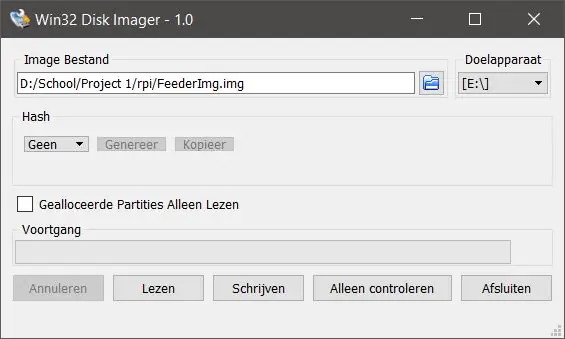
এই পদক্ষেপের জন্য আপনাকে প্রদত্ত চিত্রের সাথে আপনার এসডি কার্ড ফ্ল্যাশ করতে হবে:
thomy.stackstorage.com/s/KbCfVgoU0t8gU3C
ফিডারের সাথে ইন্টারফেস করার জন্য ছবিটি একটি প্রাক-বিল্ড অ্যাপাচি ওয়েব সার্ভার, ডাটাবেস এবং কোড দিয়ে সজ্জিত। সুতরাং আপনাকে এমন কিছু করতে হবে না যা সফ্টওয়্যার সেট আপ করার সাথে জড়িত।
আপনি যদি কোডটি দেখে নিতে চান, তাহলে আপনি সমস্ত প্রয়োজনীয় কোড পেতে পারেন:
github.com/VanIseghemThomas/ProjectFeeder
নিশ্চিত করুন যে আপনি জানেন কিভাবে এসডি কার্ডটি সঠিকভাবে ফ্ল্যাশ করতে হয় বা প্রক্রিয়াটি ব্যাহত করবেন না কারণ এটি একটি দূষিত কার্ড হতে পারে। কার্ড ফ্ল্যাশ করার জন্য আমি Win32DiskManager নামক সফটওয়্যার ব্যবহার করেছি। অন্য একটি প্রোগ্রাম যা আমি জানি কাজ করে এবং একটু বেশি ব্যবহারকারী বান্ধব বলা হয় Ethcer। উভয়ই সমানভাবে ভাল কাজ করে।
ধাপ 2: পাইতে SSH
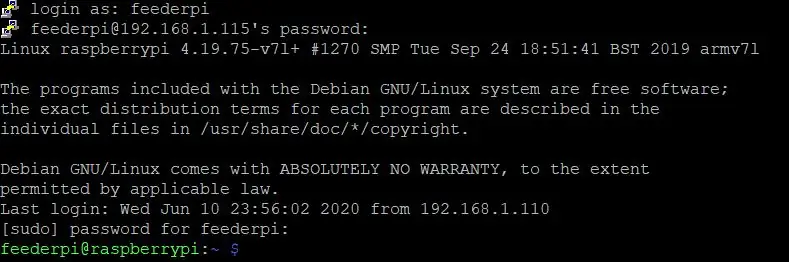
যখন ফ্ল্যাশ করা হয় তখন আপনি এখন এসআই কার্ডটি পাইতে রাখতে পারেন এবং এটি চালু করতে পারেন। ইথারনেট কেবল ব্যবহার করে নিশ্চিত করুন যে আপনি আপনার পাইতে প্লাগ ইন করেছেন। এখন আপনি আইপি 169.254.10.1 দিয়ে SSH ব্যবহার করে এটির সাথে সংযোগ করতে সক্ষম হবেন। আমি PuTTY নামে একটি প্রোগ্রাম ব্যবহার করি, কিন্তু যদি আপনি সফ্টওয়্যার ইনস্টল করার মত মনে না করেন তবে আপনি সর্বদা কমান্ড প্রম্পটে নিম্নলিখিত কমান্ডটি টাইপ করতে পারেন:
ssh [email protected]
এখন একটি সেশন খুলুন। প্রথমবার সংযোগ করার সময় আপনি একটি সতর্কতার মুখোমুখি হবেন, আপনি এটি উপেক্ষা করতে পারেন এবং চালিয়ে যান। আপনাকে একজন ব্যবহারকারী হিসাবে লগ-ইন করতে বলা হবে এবং তার পরে পাসওয়ার্ড, এই ছবির জন্য নিম্নলিখিত শংসাপত্রগুলি ব্যবহার করুন:
- ব্যবহারকারী: ফিডারপি
- পাসওয়ার্ড: রিডিফ ১
'পাই' ব্যবহারকারীও সক্রিয় কিন্তু আপনি এটির মতো লগ-ইন করতে পারবেন না। এটি কারণ এটি স্বয়ংক্রিয়ভাবে লগ ইন পাওয়ার এবং প্রোগ্রাম চালানোর জন্য সেট আপ করা হয়েছে। এই কারণেই আপনি লগ ইন করার সময় নিম্নলিখিতগুলির মুখোমুখি হবেন:
[sudo] feederpi এর জন্য পাসওয়ার্ড:
শুধু crtl+c চাপুন এবং আপনার এখন একটি শেল থাকা উচিত।
এখন নিম্নলিখিত টাইপ করুন:
sudo -i
এখন আপনি রুট হিসাবে লগ ইন করেছেন।
ধাপ 3: ওয়াইফাই সেট আপ

এখন আপনি রুট হিসাবে লগ ইন করেছেন এবং টাইপ করতে পারেন:
wpa_passphrase "আপনার SSID" "আপনার পাসওয়ার্ড" >> /etc/wpa_supplicant/wpa_supplicant.conf
আপনার কনফিগারেশন সঠিকভাবে যোগ করা হয়েছে কিনা তা পরীক্ষা করতে নিম্নলিখিতটি টাইপ করুন। আপনি চাইলে নিরাপত্তার জন্য প্লেইন টেক্সট পাসওয়ার্ডও মুছে ফেলতে পারেন, কিন্তু প্রস্থান করার সময় পরিবর্তনগুলি সংরক্ষণ করতে ভুলবেন না।
ন্যানো /etc/wpa_supplicant/wpa_supplicant.conf
এখন আপনি টাইপ করে আপনার পাই পুনরায় বুট করতে পারেন:
রিবুট করো এখনি
এখন পাইকে বুট করার জন্য কিছু সময় দিন এবং আগের মতো SSH দিয়ে লগ ইন করুন, আপনার টাইপ করা ওয়াইফাইয়ের সাথে সংযোগ আছে কিনা তা দেখতে:
ip a
Wlan0 ইন্টেরাসের অধীনে আপনার একটি আইপি-ঠিকানার অনুরূপ কিছু দেখা উচিত, এর অর্থ আপনি আপনার ওয়াইফাইয়ের সাথে সফলভাবে সংযুক্ত হয়েছেন। পরে যখন সবকিছু জড়িয়ে যায়, সফটওয়্যারটি এটি একটি LCD- এ প্রদর্শন করবে।
ধাপ 4: যন্ত্রাংশ মুদ্রণ
এই প্রকল্পের জন্য আপনার প্রয়োজনীয় অংশগুলি এখানে পাওয়া যাবে:
www.thingiverse.com/thing:4459996
এই সমস্ত অংশগুলি মুদ্রণ করতে কিছু সময় লাগবে, তাই আপনার কিছু ধৈর্য দরকার।
এই আমি ব্যবহার করা সেটিংস (পিএলএ):
- স্তর উচ্চতা: 0.3 মিমি
- মুদ্রণের গতি: 50-60 মিমি/সেকেন্ড
- অগ্রভাগ তাপমাত্রা: 200
- বিছানা তাপমাত্রা: 60
মজা মুদ্রণ ছাড়া এই সম্পর্কে বলার কিছু নেই।
ধাপ 5: অংশগুলি একত্রিত করা (ভূমিকা)


ঠিক আছে এখন আমরা সবকিছু একত্রিত করি। আমি সব ব্যাখ্যা করার আগে আমি কিছু বিষয় মাথায় রাখব এবং এটি আপনাকে এটি সম্পন্ন করতে সাহায্য করবে।
টিপ 1:
আমি বোল্টের মতো 3 মিমি বাদে সমস্ত ছিদ্র 2.5 মিমি করার সিদ্ধান্ত নিয়েছি। এটি তাই আপনি বোল্টগুলিতে স্ক্রু করে একটি থ্রেড ট্যাপ করতে পারেন এবং বাদামের প্রয়োজনীয়তা দূর করতে পারেন। বোল্ট Getোকা বেশ কঠিন, আপনার সোল্ডারিং আয়রনটি উপরের দিকে প্রশস্ত করতে ব্যবহার করুন, এটি বোল্টটি প্রবেশ করা এবং স্ক্রু করা সহজ করে তুলবে।
টিপ 2:
আমার মত যদি আপনি বল্টু কম চালানো হয়, শুধু মাত্র তির্যক জোড়া স্ক্রু। এটি তাদের অনেক সংরক্ষণ করে এবং সূক্ষ্ম কাজ করে।
ধাপ 6: শীর্ষ একত্রিত করা (ডিসপেন্সার)
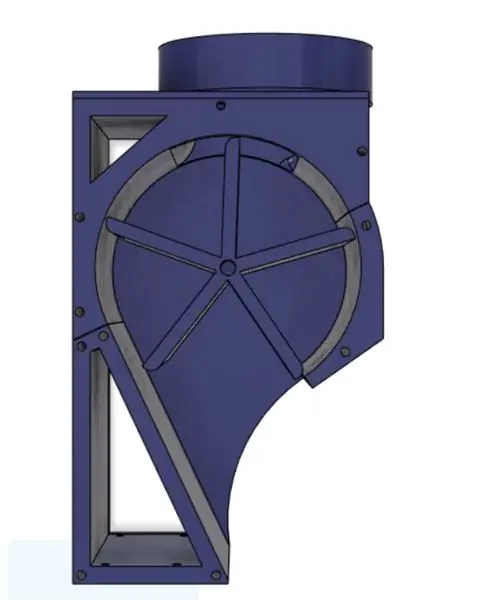


অংশগুলি ছবির মতো করে রাখা হয়েছে।
তারা তথাকথিত 'প্লেট' দ্বারা একসাথে ধরে আছে। প্লেটগুলির মধ্যে একটি আপনার স্টেপার মোটরকে একত্রিত করে।
নিশ্চিত করুন যে বোল্টের শীর্ষটি পৃষ্ঠের সাথে ফ্লাশ হয়, অন্যথায় খাওয়ানো বন্ধ হয়ে যাবে। এর জন্য আপনার 3x8 মিমি বোল্ট ব্যবহার করা উচিত এবং স্টেপার এবং প্লেটের বাইরে "Stepper_offset" মডেল ব্যবহার করা উচিত।
এখন মিলটি স্টেপারে রাখুন, এটি মোটামুটি সহজ হওয়া উচিত। যদি না হয়, আপনি কিছু ভ্যাসলিন ব্যবহার করতে পারেন।
বাকিটা বেশ সোজা এগিয়ে, শুধু একটি স্ক্রু নিন যেখানে আপনি একটি গর্ত পাবেন।
ধাপ 7: শীর্ষ (কনটেইনার) একত্রিত করা



এখানে আপনি দেখবেন কিভাবে আমি আমার কন্টেইনার তৈরি করেছি। ক্যানিস্টারটি মূলত ইউনিয়নের শুকনো টুকরোর জন্য ব্যবহৃত হয়।
শীর্ষে, আপনি TOF- সেন্সর সংযুক্ত করতে চান, এটি একটি পাত্রে কতটুকু খাবার বাকি আছে তা পরিমাপ করতে ব্যবহৃত হবে। ছবিতে আপনি দেখতে পাচ্ছেন কিভাবে আমি এটি সংযুক্ত করেছি। প্রথমে আমি আমার সোল্ডারিং লোহা দিয়ে পিনের জন্য গর্ত গলিয়েছিলাম, তারপর সেন্সরটিকে কিছু গরম আঠালো দিয়ে আটকে দিয়েছিলাম যখন তারগুলি সংযুক্ত ছিল।
পাত্রে বন্ধ করার জন্য আমি আমার সোল্ডারিং লোহা দিয়ে 2 টি গর্ত করেছি এবং 2 টি বোল্টে স্ক্রু করেছি। একটি রাবার ব্যান্ড, জিপ টাই বা তার সবই সেভাবে বন্ধ করার জন্য ব্যবহার করা যেতে পারে।
ধাপ 8: নীচে একত্রিত করা



বিভিন্ন মডিউল বসানোর জন্য ছবির রেফারেন্স, তারা বেশ স্ব -ব্যাখ্যামূলক। এই ছবির কিছু অংশে ইতিমধ্যেই তারের সংযোগ রয়েছে, আপনার আপাতত অতীত দেখা উচিত। ছবিগুলি যেখানে এই প্রকল্পটি বিকাশের মাঝখানে তোলা হয়েছিল। প্রাথমিকভাবে পরিকল্পনা ছিল একটি লোড সেলে রাখা এবং খাবারের ওজন করা কিন্তু শেষ মুহুর্তে আমার লোড সেল এম্প ভেঙ্গে যাওয়ার কারণে, আমাকে সেই বৈশিষ্ট্যটি স্ক্র্যাপ করতে হয়েছিল এবং এটিকে একটি ভিডিও লাইভ স্ট্রিম দিয়ে প্রতিস্থাপন করতে হয়েছিল যা বেশ ঝরঝরেও। লোড সেল যুক্ত করার জন্য বিকল্পটি সর্বদা রয়েছে, তবে আপনাকে কোডটি খনন করতে হবে এবং কিছু জিনিস সম্পাদনা করতে হবে।
ধাপ 9: ইলেকট্রনিক্স, সেন্সর এবং অ্যাকচুয়েটর




এখন সোল্ডারিং লোহা লাগানোর সময়। আমি আপনাকে যা করতে হবে তার 2 টি উপস্থাপনা প্রদান করেছি, একটি আদর্শ বৈদ্যুতিক পরিকল্পিত, একটি চাক্ষুষ উপস্থাপনা। আমি অত্যন্ত পরামর্শ দিচ্ছি আপনি বৈদ্যুতিক পরিকল্পিত ব্যবহার করুন কারণ এটি কিভাবে সবকিছু কাজ করে এবং আমার মতে একে অপরের সাথে সংযুক্ত তা সম্পর্কে অনেক বেশি অন্তর্দৃষ্টি দেয়। অন্যটি এখানে থাকার একমাত্র কারণ, কারণ এটি বাধ্যতামূলক ছিল। কারণ আমি এটি বলছি, কারণ তারের জন্য পুরো জায়গা নেই, তাই আপনাকে তারের GND, +5V, ইত্যাদি দিয়ে দক্ষ হতে হবে যা আপনার ক্যাবলগুলি কীভাবে চালাতে চান তার উপর নির্ভর করে। সুতরাং পরিকল্পিতভাবে একে অপরের সাথে সবকিছু ঠিকভাবে সংযুক্ত করবেন না, এটি কাজ করবে কিন্তু উপযুক্ত হবে না।
সুইচটির জন্য আপনি দেখতে পারেন যে আমি সমস্ত 3 টি লিডকে ওয়্যার্ড করেছি, এর কারণ হল সুইচটি একটি অন্তর্নির্মিত এলইডি দিয়ে আসে যা নির্দেশ করে যে বিদ্যুৎ চালু আছে কিনা। 2 রঙহীন সীসা সুইচ হিসাবে কাজ করে, রঙিন সীসা GND এ যায়।
সাধারণভাবে এই আদেশ আমি সবকিছু তারের:
- পাওয়ার বিভাগ: পাওয়ার জ্যাক, এইচ-ব্রিজ, বুস্ট বক কনভার্টার, সুইচ
- রাস্পবেরি পাই (আরও তথ্যের জন্য পরবর্তী ধাপ দেখুন)
- আইআর-সেন্সর
- LED এর
- স্টেপার ইনপুট
- I2C অংশ: 3.3V, SDA, SCL
এটা অপরিহার্য কিন্তু দরকারী নয় একটি প্রোটোটাইপিং পিসিবি সোল্ডার কাছাকাছি রাখা মত আমি
এছাড়াও ক্যামেরাকে পাই এর একটি ইউএসবি পোর্টে সংযুক্ত করতে ভুলবেন না।
গুরুত্বপূর্ণ:
সার্কিটের 5V অংশটি হুক করার আগে বুস্ট বক কনভার্টারকে 5V এ সামঞ্জস্য করতে ভুলবেন না। অন্যথায় আপনি সবকিছু ভাজার ঝুঁকি চালাতে পারেন। এটি সামঞ্জস্য করার জন্য আপনি পোটেন্টিওমিটার চালু করুন এবং স্ক্রিনে ভোল্টেজ রিডআউট দেখুন।
ধাপ 10: ইলেকট্রনিক্স, রাস্পবেরি পাই

সফটওয়্যারে সীমাবদ্ধতার কারণে পরিকল্পিতভাবে আঁকতে পারছিলাম না কিভাবে রাস্পবেরি পাইকে আঁকতে হয়।
+5V এর জন্য আপনি পাই এর 5V পিনে কেবল ওয়্যার করতে পারেন, কিন্তু এটি ফিউজের মতো নিরাপত্তা বাইপাস করে। যদি আপনি নীচের দিকে তাকান তবে আপনার কিছু প্যাড দেখতে হবে যা TPxx হিসাবে লেবেলযুক্ত, আমাদের ক্ষেত্রে আমরা TP1 বা TP2 খুঁজছি। আপনার +5V সীসা তাদের মধ্যে একটি সোল্ডার কিন্তু অন্য ট্রেস সঙ্গে সেতু না সতর্ক থাকুন। এটি সম্ভবত ওয়ারেন্টি বাতিল করবে। আমি ব্যক্তিগতভাবে এটি উভয় পরীক্ষার প্যাড পর্যন্ত hooking চেষ্টা করেছি এবং সিদ্ধান্তে এসেছি এটি সম্ভবত TP2 ব্যবহার করা সবচেয়ে সহজ এবং নিরাপদ, এটি অন্যান্য উন্মুক্ত প্যাড থেকে দূরে এবং এর চারপাশে অনেকগুলি চিহ্ন নেই।
GND এর জন্য স্কিম্যাটিক শো এর মত উপরে একটি পিন নিন, এটি এখন পুরোপুরি ঠিক আছে।
ধাপ 11: ইলেকট্রনিক্স পরীক্ষা করা
যখন সবকিছু সঠিকভাবে সংযুক্ত করা হয় তখন সবকিছু সম্পূর্ণরূপে একত্রিত করার আগে প্রথমে সবকিছু পরীক্ষা করা ভাল অভ্যাস।
এখানে একটি চেকলিস্ট:
- IPV4 ঠিকানাটি এলসিডিতে প্রদর্শিত হয়
- ব্রাউজারের মাধ্যমে আইপি সংযোগ করতে সক্ষম
- "খাওয়ানো" দ্বারা স্টেপার চালু করতে এবং LED এর আলো দেখতে সক্ষম
- কনটেইনার স্ট্যাটাস পড়ে এবং আপডেট করে
- ক্যামেরা থেকে লাইভ স্ট্রিম
- খাওয়ার ঘটনা সনাক্ত করা
সমস্যা সমাধান:
এখানে আমি কিছু সমস্যার তালিকা করেছি যা আমি পেয়েছি এবং সেগুলি কীভাবে ঠিক করা যায়।
- আমার এলসিডি লাইট জ্বলে কিন্তু কিছুই দেখায় না:
1) এটি লেখার সময়, পাই সম্পূর্ণরূপে বুট করতে প্রায় 2 মিনিট প্রয়োজন তাই আপনাকে এটিকে কিছু অতিরিক্ত সময় দিতে হবে।
2) আপনি LCD সঠিকভাবে সংযুক্ত করেননি আপনি শেলের মধ্যে নিম্নলিখিত কমান্ডটি টাইপ করে এটি সঠিকভাবে সংযুক্ত করেছেন কিনা তা আপনি দেখতে পারেন:
sudo i2cdetect -y 1
এটি 2 টি ঠিকানা ফিরিয়ে দিতে হবে: 0x27 (= LCD) এবং 0x29 (= TOF সেন্সর)। যদি 0x27 না দেখায় তবে আপনাকে এলসিডির তারের পরীক্ষা করতে হবে। যদি উভয়ই না দেখায় তবে আপনাকে এসডিএ এবং এসসিএল পিনের ওয়্যারিং পরীক্ষা করতে হবে। যেমন আপনি দুর্ঘটনাক্রমে দুজনকে অদলবদল করেছেন কিনা তা পরীক্ষা করুন। সবচেয়ে খারাপ ক্ষেত্রে আপনি 2 টি পৃথক উপাদান বা কিছু ভেঙ্গে কিছু ভুল করেছেন।
- আমার এলসিডি "ওয়াইফাই এর সাথে সংযুক্ত" এ আটকে আছে
এর মানে হল যে আপনার পাই আপনার সাথে সংযুক্ত হওয়ার জন্য কনফিগার করা নেটওয়ার্কগুলির একটিতে সংযোগ করার চেষ্টা করে আটকে আছে। এর মানে হয় আপনি অ্যাক্সেস পয়েন্টের পরিসরে নন অথবা কনফিগার করার সময় আপনি কিছু ভুল করেছেন যেমন একটি ছাপাখানা. সেক্ষেত্রে "ওয়াইফাই সেট আপ" এ ফিরে যান এবং এটি আবার যান।
সফটওয়্যারটি "192.168" দিয়ে শুরু হওয়া একটি IP ঠিকানা দিয়ে হোম নেটওয়ার্কের সাথে সংযোগ স্থাপনের জন্যও সেট আপ করা হয়েছে। যদি আপনার নেটওয়ার্ক "10.0" বা "172.16" এর মত অন্য কোন প্রাইভেট রেঞ্জের সাথে সেট আপ করা থাকে তাহলে আপনাকে /home/pi/project/main.py এ যেতে হবে এবং get_ips () পরিবর্তন করতে হবে: যদি "192.168" ip যদি "আপনার ব্যক্তিগত পরিসীমা এখানে" হয়।
- আমার এলসিডি আইপি প্রদর্শন করে কিন্তু আমি সংযোগ করতে পারছি না:
1) নিশ্চিত করুন যে আপনি 192.168. X. X ip- এর সাথে সংযোগ করছেন, অন্য IP 169.254.10.1 সবসময় আপনার পিসিতে সরাসরি ইথারনেটের সাথে সংযুক্ত করার জন্য কনফিগার করা আছে। আপনি প্লাগ ইন না থাকলে এটি কাজ করবে না।
2) নিশ্চিত করুন যে আপনি একই নেটওয়ার্কে আছেন, অথবা আপনি যদি আপনার নেটওয়ার্কের বাইরে থেকে ফিডার অ্যাক্সেস করতে চান তবে আপনার নেটওয়ার্কে পোর্ট ফরওয়ার্ডিং সক্ষম করেছেন।
- স্টেপার কাঁপছে এবং ঘুরছে না:
এর মানে হল আপনি ডুয়াল এইচ-ব্রিজের ইনপুট বা আউটপুট সঠিকভাবে সংযুক্ত করেননি। এটি কাজ না করা পর্যন্ত তাদের চারপাশে অদলবদল করার চেষ্টা করুন।
ধাপ 12: সমাপ্তি
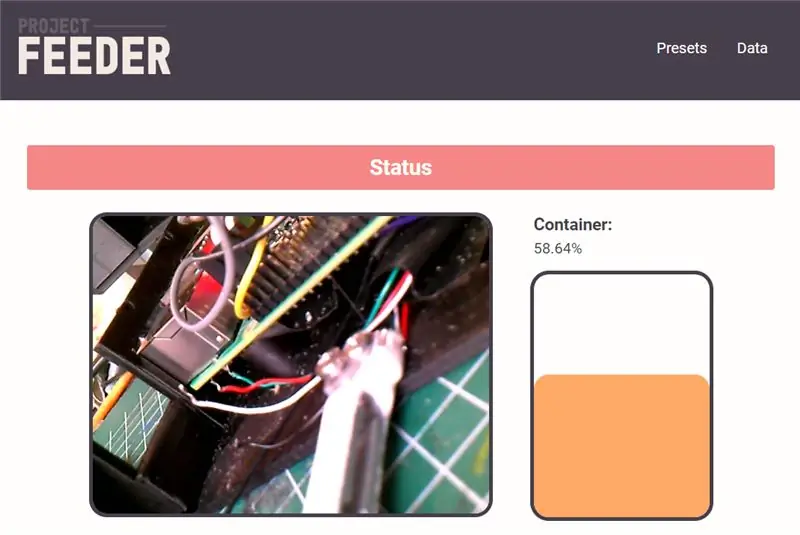



এখন আপনি বুঝতে পেরেছেন কিভাবে সবকিছু চালানো যায়, এখন সবকিছু একসাথে রাখার সময়। আমাকে টেপ দিয়ে 2 টি অংশ একসাথে রাখতে হয়েছিল, এটি কারণ গর্তের নকশাটি টান ধরে রাখার জন্য যথেষ্ট শক্ত নয় এবং এটি আমার জন্য ফাটল। এটি ভবিষ্যতে উন্নত হওয়ার একটি প্রধান বিষয়। একটি পরিষ্কার বিকল্প হল দুটি অংশকে একসাথে আঠালো করা কিন্তু এটি একটি সমস্যা হতে পারে যখন ভিতরে কিছু ভেঙ্গে যায় এবং আপনি ভিতরে প্রবেশাধিকার পেতে চান। এজন্যই আমি ভাল পুরাতন বৈদ্যুতিক টেপ নিয়ে গেলাম।
যখন আপনি ওয়েবসাইটে যান তখন আপনাকে একটি ড্যাশবোর্ড দিয়ে স্বাগত জানানো উচিত যেখানে আপনি ম্যানুয়ালি খাওয়ানো, স্ট্যাটাস চেক করতে, ডেটা দেখতে এবং প্রিসেট যুক্ত করার মতো কাজ করতে পারেন।
ধাপ 13: অতিরিক্ত: ক্রোম এক্সটেনশন
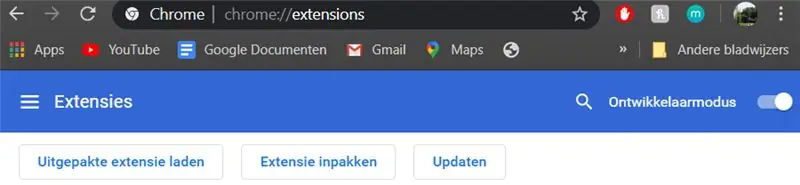
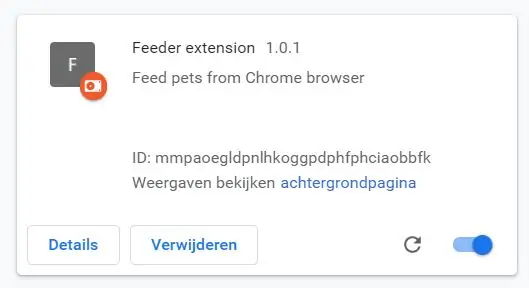
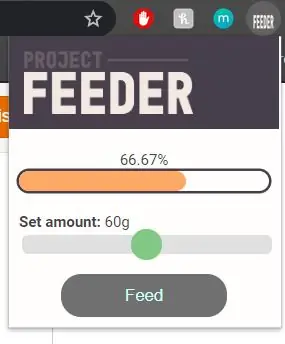
যদি আপনি ড্যাশবোর্ডে ব্রাউজ করার মত মনে না করেন এবং দ্রুত স্ট্যাটাস বা ফিড চেক করতে চান তাহলে আপনি ক্রোম এক্সটেনশন ব্যবহার করতে পারেন। এটি অফিসিয়াল ক্রোম ওয়েব স্টোরে না থাকার কারণে, আপনাকে এটি লোড করতে হবে যেমন আপনি এই ধরনের একটি প্যাকেজ তৈরি করবেন।
প্রথমে নিশ্চিত করুন যে আপনি গিথুব ডিরেক্টরি থেকে ফিডার এক্সটেনশন ফোল্ডারটি ডাউনলোড করেছেন:
github.com/VanIseghemThomas/ProjectFeeder
নিম্নলিখিত URL- এ যান:
ক্রোম: // এক্সটেনশন/
একবার সেখানে, বিকাশকারী মোড সক্ষম করুন এবং এক্সটেনশন ফোল্ডারটি লোড করুন। এখন এটি একটি এক্সটেনশন হিসাবে উপস্থিত হওয়া উচিত।
যদি এটি আপনার ক্রোম বারে উপস্থিত না হয় তবে আপনি এটি ক্রোম মেনুতে খুঁজে পেতে পারেন।
ধাপ 14: সফটওয়্যার
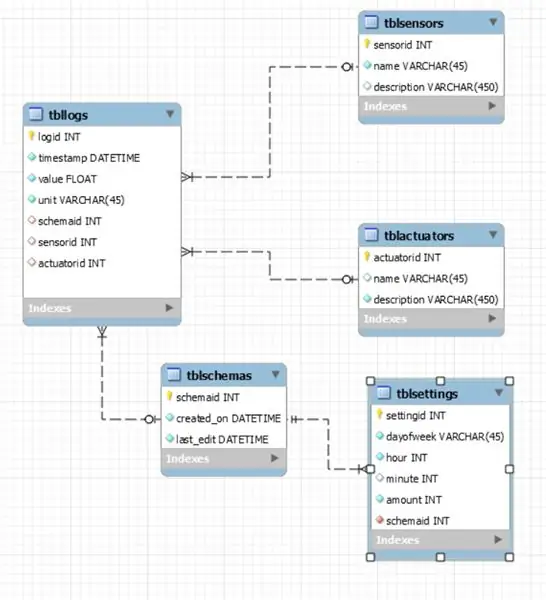
আপনি যদি সফটওয়্যারের সাথে টিঙ্কার করতে পছন্দ করেন বা কোন কারণে একটি ফাইলের নতুন কপি প্রয়োজন হয়, আপনার প্রয়োজনীয় সমস্ত ফাইল আমার তৈরি করা গিটহাব রেসপোজিটরিতে পাওয়া যাবে:
আমি ডাটাবেসের জন্য একটি EER- পরিকল্পিত প্রদান করেছি, যদি আপনি API- এ বৈশিষ্ট্য যোগ করার মত মনে করেন। ডাটাবেসের একটি ডাম্প গিটহাব রিপোজিটরিতেও পাওয়া যাবে। সমস্ত ব্যাকএন্ড কোড পাইথনে লেখা আছে। ফ্লাস্ক রাউটিং এবং Socket.io ওয়েবসকেটের জন্য ব্যবহৃত হয়।
প্রস্তাবিত:
স্বয়ংক্রিয় ফিডার: 3 টি ধাপ

স্বয়ংক্রিয় ফিডার: আমাদের প্রকল্প কি? আমাদের প্রকল্প কুকুরদের জন্য একটি স্বয়ংক্রিয় ফিডার এটি আপনার কুকুরকে খাওয়ানোর একটি সহজ উপায়। উদাহরণস্বরূপ, যখন আপনি ভ্রমণ করতে যাচ্ছেন এবং আপনি এমন কাউকে চেনেন না যে আপনার কুকুরকে আপনার জন্য খাওয়াতে পারে। স্বয়ংক্রিয় ফিডার দায়ী থাকবে
অটো ডগ ফিডার: 6 টি ধাপ

অটো ডগ ফিডার: এটি আমার একটি অটো পেট ফিডারের প্রকল্প। আমার নাম পার্কার আমি গ্রেড 11 এ আছি এবং আমি 11 নভেম্বর 2020 এ এই প্রকল্পটি একটি CCA (কোর্স সমাপ্তি কার্যকলাপ) হিসাবে করেছি এই প্রকল্পে আমি আপনাকে দেখাব কিভাবে Arduino UNO এর সাথে একটি স্বয়ংক্রিয় পোষা ফিডার তৈরি করতে হয়।
বার্ড ফিডার মনিটর V2.0: 12 ধাপ (ছবি সহ)

বার্ড ফিডার মনিটর V2.0: এটি আমাদের বার্ড ফিডারে পরিদর্শন করা পাখির সংখ্যা এবং সময় পর্যবেক্ষণ, ছবি তোলা এবং রেকর্ড করার একটি প্রকল্প। এই প্রকল্পের জন্য একাধিক রাস্পবেরি পাই (RPi) ব্যবহার করা হয়েছিল। একটিকে ক্যাপাসিটিভ টাচ সেন্সর হিসেবে ব্যবহার করা হয়েছিল, অ্যাডাফ্রুট সিএপি 1188, সনাক্ত করতে, পুনরুদ্ধার করতে
স্মার্ট পেট ফিডার: 9 টি ধাপ

স্মার্ট পেট ফিডার: আপনার কি পোষা প্রাণী আছে? না: একটি গ্রহণ করুন! (এবং এই নির্দেশে ফিরে আসুন)। হ্যাঁ: ভাল কাজ! যদি আপনি সময়মতো বাড়ি ফেরার পরিকল্পনা বাতিল না করে আপনার প্রিয়জনকে খাবার দিতে পারেন এবং পানি দিতে পারেন তাহলে কি খুব ভালো হবে না? আমরা বলি, চিন্তা করবেন না
নতুনদের জন্য 10 টি মৌলিক Arduino প্রকল্প! একটি একক বোর্ডের সাথে কমপক্ষে 15 টি প্রকল্প তৈরি করুন !: 6 টি ধাপ

নতুনদের জন্য 10 টি মৌলিক Arduino প্রকল্প! একটি একক বোর্ডের সাথে কমপক্ষে 15 টি প্রকল্প তৈরি করুন !: Arduino প্রকল্প & টিউটোরিয়াল বোর্ড; 10 টি মৌলিক Arduino প্রকল্প অন্তর্ভুক্ত। সমস্ত সোর্স কোড, গারবার ফাইল এবং আরও অনেক কিছু। এসএমডি নেই! সবার জন্য সহজ সোল্ডারিং। সহজ অপসারণযোগ্য এবং প্রতিস্থাপনযোগ্য উপাদান। আপনি একক বো দিয়ে কমপক্ষে 15 টি প্রকল্প তৈরি করতে পারেন
